Cancel a purchase order¶
En raison de malentendus, d’erreurs humaines ou de changement de stratégies, il est parfois nécessaire d’annuler les commandes envoyées aux fournisseurs. Odoo vous permet de le faire, même si une partie ou même la totalité de la marchandise commandée est déjà arrivée dans votre entrepôt.
Nous allons d’abord prendre comme exemple le cas où vous commandez 3 iPad mini, qui ne sont pas encore arrivés dans vos entrepôts. Comme l’installation de l’application de Gestion de l””inventaire est requise lors de l’utilisation du module Achats, il est également intéressant de voir le cas de marchandises partiellement livrées que vous souhaitez annuler.
Créez un Bon de Commande¶
La première étape pour créer un Bon de Commande est de créer une Demande de Prix (DP) dans le menu . Confirmez votre DP pour avoir un bon de commande confirmé
Annulez votre commande¶
Cas 1 : vous n’avez pas encore reçu vos marchandises¶
Si vous avez confirmé votre commande et n’avez pas encore reçu vos marchandises, vous pouvez simplement annuler la commande en cliquant sur le bouton Annuler.
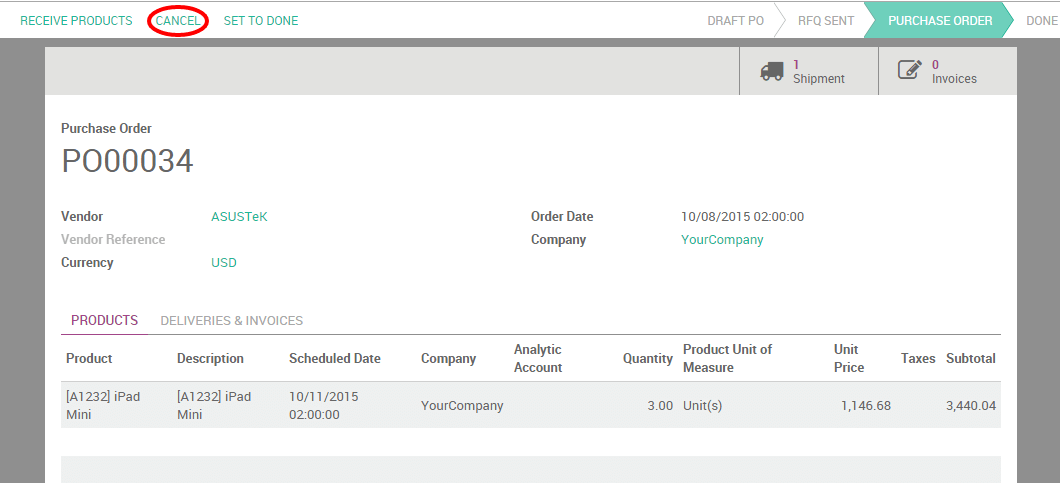
Odoo annulera automatiquement les livraisons en attente liées à cette commande et la barre d’état passera de Commande Fournisseur à Annulé.

Cas 2 : produits partiellement livrés¶
Dans ce cas, 2 des 3 iPad Mini sont arrivés avant que vous décidiez d’annuler la commande.
Enregistrez la marchandise reçue et annuler les reliquats¶
La première chose à faire sera d’enregistrer les marchandises reçues et d’annuler l’arrivée du troisième iPad mini qui doit toujours être expédié. Depuis le Bon de Commande, cliquez sur Réception par article et, sur la ligne de commande iPad Mini, modifiez manuellement les quantités reçues dans la colonne Fait.
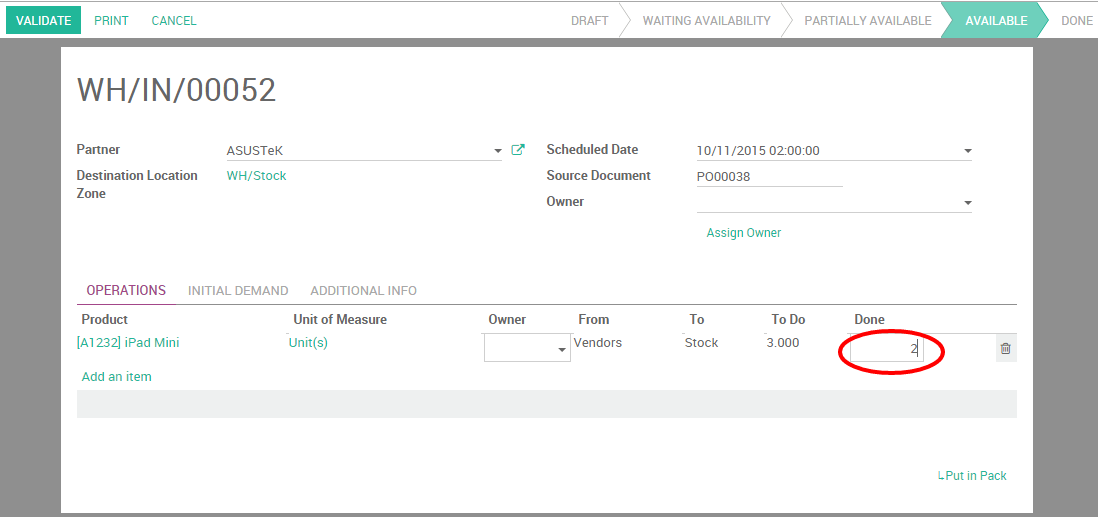
Note
Pour en savoir plus, voir Control product received (entirely & partially)
Lorsque vous cliquerez sur Valider, Odoo vous avertira que vous avez traité moins de produits que la demande initiale (2 au lieu de 3 dans notre cas) et vous demandera la permission de créer un reliquat.
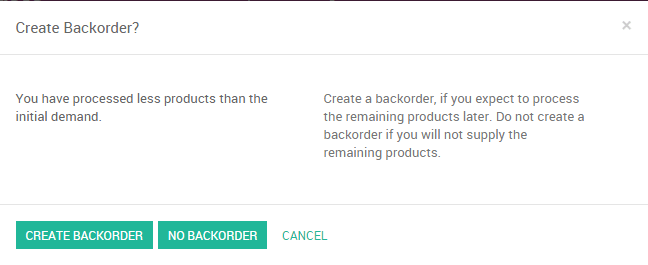
Cliquez sur Pas de reliquat pour annuler la fourniture du produit restant. Notez que la quantité à recevoir a été modifiée en conséquence, et le statut de livraison est donc passé à Fait.
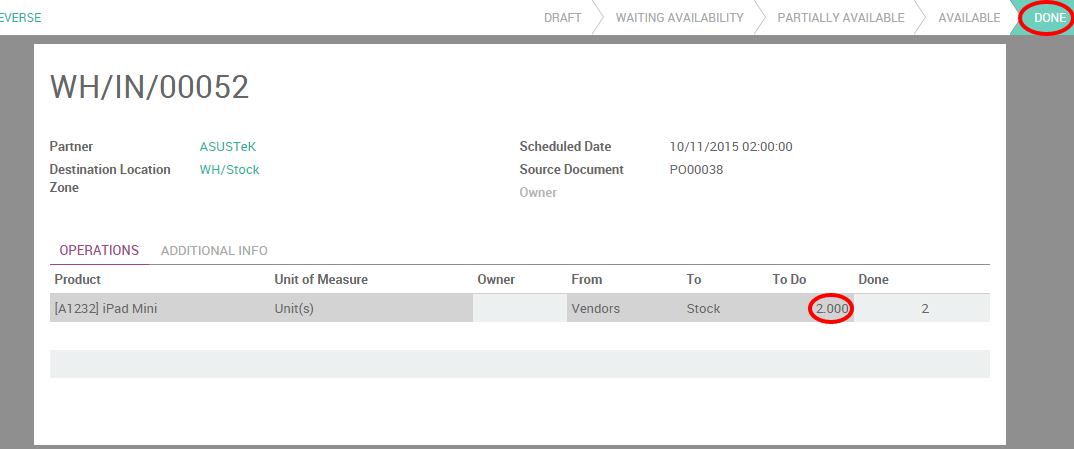
Créez une rétrocession¶
Maintenant, vous devez renvoyer les iPad Minis que vous avez reçu à votre fournisseur. Pour ce faire, cliquez sur le bouton Inverser à partir du même document. Une fenêtre de retour apparaîtra. Saisissez la quantité à renvoyer et l’emplacement correspondant, et cliquez sur Retourner.
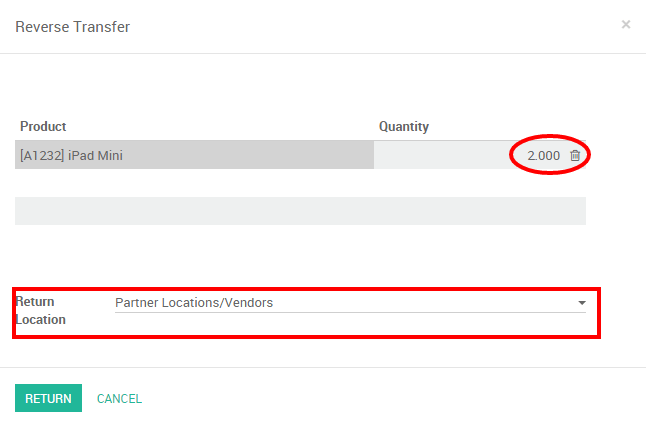
Procédez à l’expédition de retour et contrôlez que le mouvement de stock va de votre entrepôt à celui de votre fournisseur.
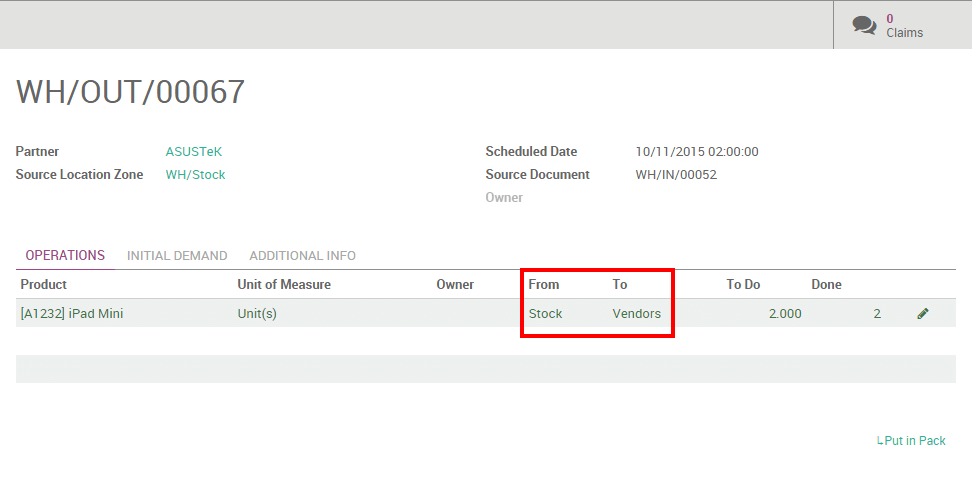
Lorsque le retour est fait, l’état de votre commande sera automatiquement mis à Terminé, ce qui signifie que votre commande a été complètement annulée.